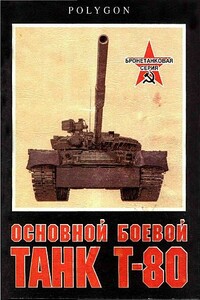Народные советы. Железо ПК - [3]
Кабель питания из блока питания к дисководу Называется Molex-разъемом - по названию фирмы-производителя. Сам разъем молочного цвета с четырьмя проводами: желтым, красным и двумя черными.
На задней панели компьютера имеются несколько различных гнезд для подключения внешних устройств. Существует стандарт цветовых расцветок для каждого устройства:
- Зеленый — мышь PS/2
- Фиолетовый — клавиатура PS/2
- Красный — 25-контактный параллельный порт
- Темно-синий — 15-контактный (компактный) видеопорт
Аналогично, имеется специальная расцветка для гнезд звуковой карты:
- Серый — выход на звуковые колонки или наушники
- Светло-синий — линейный (внешний) вход
- Оранжевый — микрофонный вход
Существует способ запретить использование USB-накопителей в Windows XP без установки дополнительных программ. Если USB-накопители еще не подключались к компьютеру, то для пользователя или группы пользователей, которым вы хотите ограничить доступ ко внешним USB-носителям, просто запретите доступ к файлам %SystemRoot%\Inf\Usbstor.pnf и %SystemRoot%\Inf\Usbstor.inf. Если же USB-диск уже подключался, то откройте раздел реестра HKLM\SYSTEM\CurrentControlSet\Services\UsbStor и установите значение параметра Start равным 4. USB-диски после этого работать перестанут
Если у вас старый компьютер с USB-портами версии 1.1, то при копировании с USB-диска стандарта USB 2.0. у вас могут появляться сообщения типа: "A HI-SPEED USB device is plugged into a non-HI-SPEED USB hub". Чтобы отключить это сообщение, появляющееся при установке устройства USB 2.0 в порт USB 1.1, необходимо открыть Диспетчер Устройств, в нем - ветвь Universal Serial Bus Controllers и для того хост-контроллера, к которому вы подключаете переносной диск, установить на вкладке Дополнительно флажок Не сообщать об ошибках USB. Учтите только, что теперь вы не увидите и никаких других сообщений об ошибках USB. Впрочем, таковые бывают редко.
Чтобы отключить встроенный динамик в Windows XP (достал, однако), то заставить спикер замолчать можно следующим образом. Для этого в "Диспетчере устройств" (Панель управления-Система-Оборудование) в меню "Вид" поставьте флажок напротив пункта "Показать скрытые устройства". Далее в появившейся ветви "Драйверы устройств не Plug and Play" найдите устройство с именем Beep и отключите его.
BIOS
Общее
Несколько простых советов по оптимизации BIOS для ускорения загрузки и работы компьютера:
1. Заходим в BIOS, так как они все разные, то я не могу сказать точно расположение и названия опций, как и гарантировать их наличие, но рассматриваемые опции довольно стандартны и присутствуют на большинстве компьютеров. Итак сразу после рестарта компьютера заходим в BIOS (обычно по нажатию Delete, реже F2, F1, Ctrl-Esc).
2. Находим последовательность устройств для загрузки (Boot Sequence или что-то подобное). Ставим первым HDD-0 или IDE-0, т.е. Ваш основной винчестер, все остальные устройства (с 2го по 4й) отключаем (если у Вас появится необходимость загрузиться с дискеты или CDROM то вам будет необходимо вновь изменить эти опции, впрочем на многих материнках есть одна недокументированная опция - нажатие несколько раз Esc во время загрузки когда идет автоопределение жестких дисков - приводит к появлению меню загрузки с разных устройств).
3. Отключаем Boot Other Device - Вам не надо чтоб BIOS искал чего-то при загрузке.
4. Отключаем Boot up Floppy Seek - не дергать дисковод при загрузке.
5. Если Вы не используете USB порт, целесообразно поставить его в Disable в BIOS - это предотвращает его опрос в момент загрузки и загрузку в Виндах его драйвера, который все равно не используется.
6. Ставим Enable Fast Boot, Fast memory test, если у Вас есть эти опции.
7. Если есть возможность, надо так же сделать автоопределение винчестеров и CDROM'ов в BIOS и запомнить их, чтоб BIOS каждый раз их не тестировал.
8. Отключите проверку на вирусы.
Сохраняем изменения и готово - если у Вас стояли какие-нибудь другие опции, вы получите существенное ускорение загрузки компьютера, подчас в 2-3 раза. Разумеется эта конфигурация для повседневной работы, если же Вам надо отлаживать компьютер или переустанавливать операционку, то скорее всего Вам придется поставить что-то другое.
Существуют вирусы (например, Win95.CIH), которые уничтожают содержимое Flash BIOS, записывая в него случайные данные ("мусор"). В результате после первой же перезагрузки компьютер перестаёт загружаться. И, как правило, даже в промышленных условиях восстановить содержимое Flash BIOS и вернуть работоспособность компьютеру достаточно сложно. Я РЕКОМЕНДУЮ всем пользователям современных компьютеров установить ПЕРЕКЛЮЧАТЕЛЬ на материнской плате компьютера в положение, запрещающее ЗАПИСЬ во Flash BIOS! Иначе вы можете НАВСЕГДА ПОТЕРЯТЬ свой компьютер!
Иногда надо замедлить компьютер для некоторых старых программ или для отладки и тестирования собственных программ на слабом компьютере. Можно, конечно, скачать довольно большое количество замедлялок, но можно обойтись и без них. Если у Вас в BIOS есть опции "Internal Cashe" и "External Cashe" отключите их (обе или какую-нибудь одну) что обеспечит снижение быстродействия минимум на порядок.

Авторы Александр Климов и Игорь Чеботарев использовали самые разные источники при составлении справочника: интернет, книги, журнальные и газетные публикации Отдельное спасибо Евгению Соболеву (SOFTODROM) - за дельные замечания и Korsar - за отдельные статьи 2002-2007 гг.

Задача этой книги – дать базовые понятия о системном реестре Windows 7, познакомить с используемым для редактирования реестра инструментарием, а также предложить ряд практических рекомендаций для настройки операционной системы.В книге рассматриваются практические приемы настройки новейшей операционной системы Microsoft Windows 7 методом редактирования системного реестра. Описывается архитектура реестра, инструментальные средства для работы с ним, а также вспомогательное программное обеспечение. Рассмотрены все новые параметры реестра, появившиеся в Windows 7, а также популярные настройки реестра, наиболее востребованные большинством пользователей ПК.

В книге рассказывается история главного героя, который сталкивается с различными проблемами и препятствиями на протяжении всего своего путешествия. По пути он встречает множество второстепенных персонажей, которые играют важные роли в истории. Благодаря опыту главного героя книга исследует такие темы, как любовь, потеря, надежда и стойкость. По мере того, как главный герой преодолевает свои трудности, он усваивает ценные уроки жизни и растет как личность.

Данный справочник является плодом сотрудничества Игоря Чеботарева и Александра Климова. При его составлении использовались самые полезные и популярные на наш взгляд советы, присланные для рубрики Народная мудрость сайта http://www.whatis.ru/2002-2004 гг.

Некоторые пояснения по созданному миру, населяющим его существам и как не странно их аналогам в истории — псоглавцам, известным начиная с авторов Античности.

В книге рассказывается история главного героя, который сталкивается с различными проблемами и препятствиями на протяжении всего своего путешествия. По пути он встречает множество второстепенных персонажей, которые играют важные роли в истории. Благодаря опыту главного героя книга исследует такие темы, как любовь, потеря, надежда и стойкость. По мере того, как главный герой преодолевает свои трудности, он усваивает ценные уроки жизни и растет как личность.
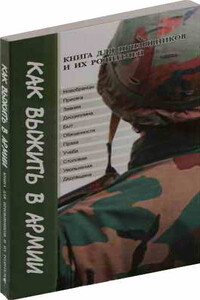
Книга содержит полезную практическую информацию для призывников и их близких, которая поможет получить правильное представление о прохождении службы в Вооруженных силах, о трудностях, которые можно ожидать и о том, как с ними справиться. Автор в увлекательной форме рассказывает о разных сторонах армейской жизни. Книга вызовет интерес у широкого круга читателей.

Непосредственной сдаче экзамена или зачета по любой учебной дисциплине всегда предшествует достаточно краткий период, когда студент должен сосредоточиться, систематизировать свои знания. Выражаясь компьютерным языком, он должен «вывести информацию из долговременной памяти в оперативную», сделать ее готовой к немедленному и эффективному использованию. Специфика периода подготовки к экзамену или зачету заключается в том, что студент уже ничего не изучает (для этого просто нет времени): он лишь вспоминает и систематизирует изученное.Предлагаемое пособие поможет студентам в решении именно этой задачи применительно к курсу «Социология».Содержание и структура пособия соответствуют требованиям Государственного образовательного стандарта высшего профессионального образования.Издание предназначено студентам высших учебных заведений, а также учащимся гимназий, лицеев и колледжей.

В книге рассказывается история главного героя, который сталкивается с различными проблемами и препятствиями на протяжении всего своего путешествия. По пути он встречает множество второстепенных персонажей, которые играют важные роли в истории. Благодаря опыту главного героя книга исследует такие темы, как любовь, потеря, надежда и стойкость. По мере того, как главный герой преодолевает свои трудности, он усваивает ценные уроки жизни и растет как личность.